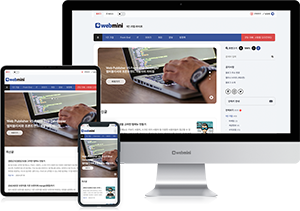시놀로지 나스를 구축하면 기업에서도 유용하게 업무 시스템 환경을 만들 수 있습니다.
사용기에서 이미 언급을 했었습니다.
[나스]모바일(스마트) 오피스를 위한 시놀로지 나스(NAS) 구축 및 사용기
장소에 구애받지 않고 인터넷이 되는 곳이라면 언제 어디든지 자유롭게 업무를 볼 수 있다. 특히나 1인 기업의 디지털 노마드의 삶을 추구한다면, 모바일 오피스 구축은 꼭 필요하다. 인터넷으
webmini.tistory.com
그중에서 팀이 있는 조직에서 유용하게 사용할 수 있는 채팅 패키지를 살펴보도록 하겠습니다.
물론 '팀즈'와 '슬랙'을 업무 메신져로 많이들 사용하겠지만, 나스에도 "이런 업무 메신져가 있구나"라고 생각하시면 될거같습니다.
먼저 시놀로지에서 'Synology Chat Server'을 설치합니다.

저는 이미 설치가 되어있어서 '열기'로 나오지만, 설치가 안되어있으면 '설치'를 누르시고 설치를 진행합니다.

설치를 마치시고 채팅 로그인화면으로 진입합니다. (참고로 데스크탑버전을 설치하시면 편리합니다.)
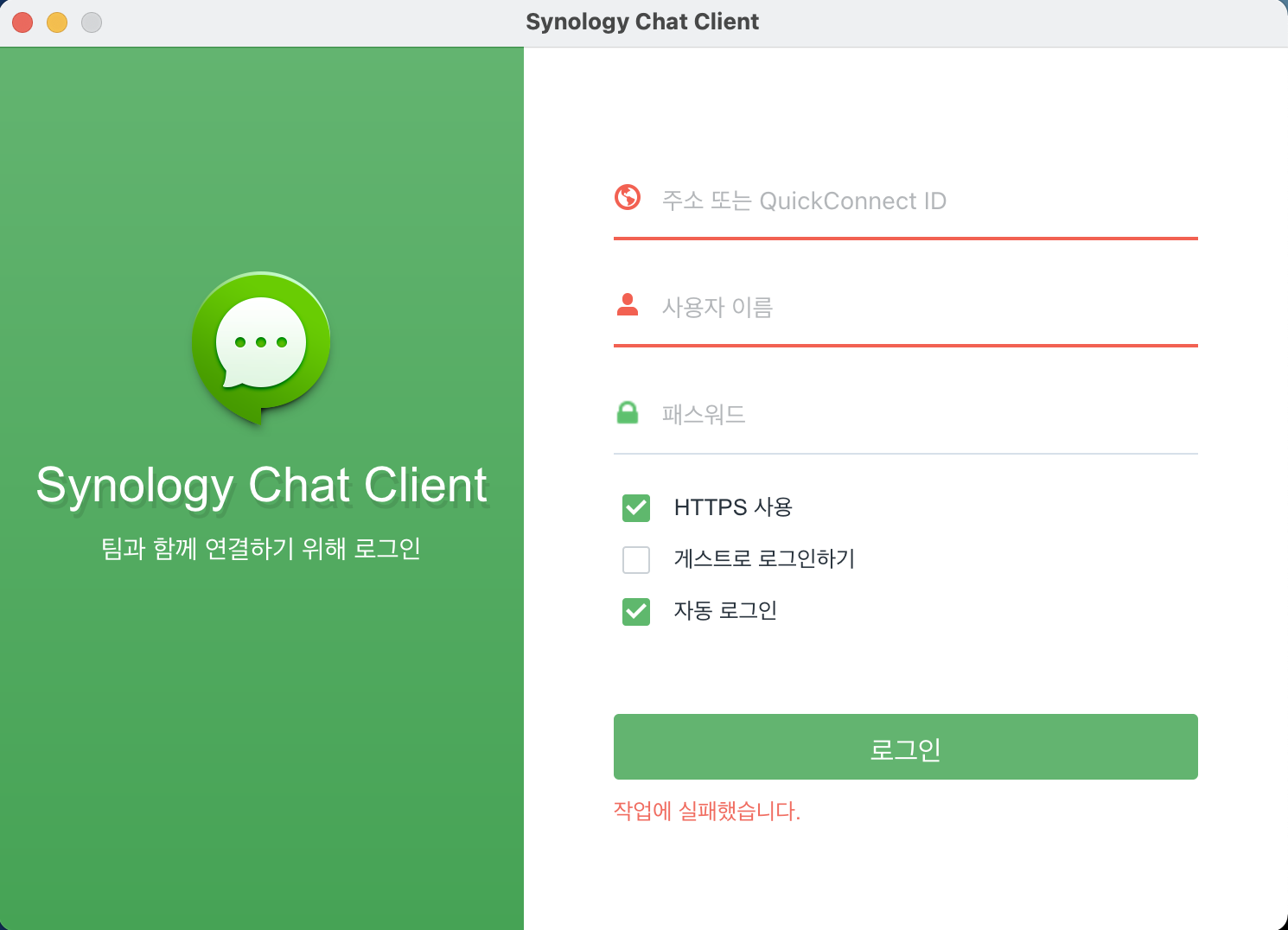
본인의 나스 주소와 계정을 입력 후 로그인을 합니다.
개인 도메인으로 설정하고자 할때는 나스 제어판 > 응용 프로그램 포털에서 설정하시면 됩니다.

일단 로그인 후 메신져 안으로 들어가보겠습니다.


보시는 바와 같이 좌측에 여러 채널을 추가 할 수 있으며, 팀별로 채널을 생성후 협업 채널로도 이용가능합니다.

그리고 설정을 통해 테마와 배경도 변경가능합니다.
업무 채팅을 해보신 분들은 아시겠지만, 이모티콘도 즐겁게 업무 보는데 재미요소를 줄 수 있습니다.



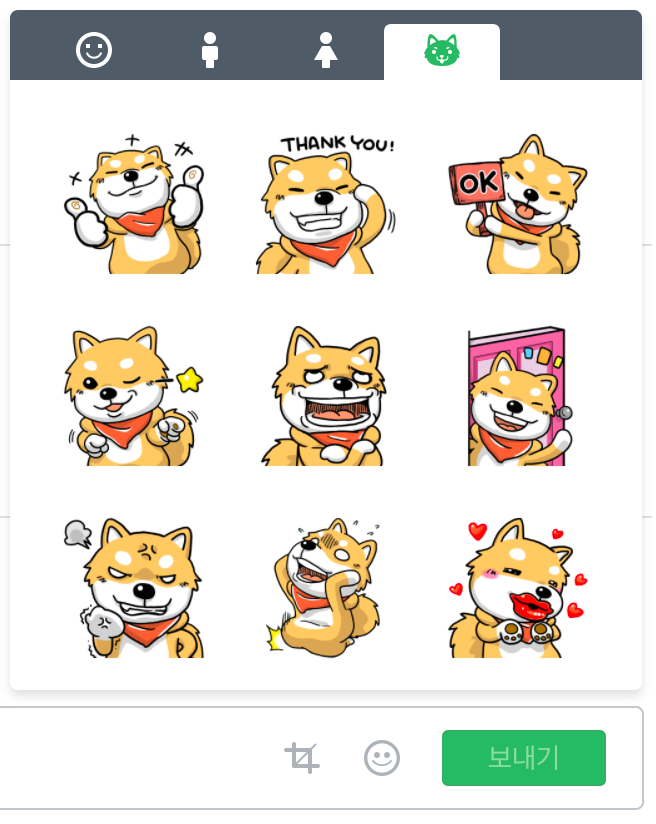
업무를 하다보면 대화중에 화면 캡쳐를 해서 보여줘야하는 경우도 있습니다.
그럴땐 채팅창옆 크롭모양의 아이콘을 클릭하시면 바로 화면 캡쳐를 해서 보낼 수도 있습니다.

시놀로지의 장점중에 여러 패키지를 연동해서 같이 사용할 수 있다는겁니다.
채팅중에 파일과 캘린더를 통해 빠른 업무 대화가 가능합니다.

미리알림과 예약메시지도 가능해서 상황에 따라서 메시지를 보낼수 있습니다.
퇴근전이나 회의시간전에 미리 설정해놓으면 유용하게 쓰이는 기능들입니다.

무엇보다도 시놀로지 패키지의 좋은점은 다른 휴대용 기기에서도 어플로 이용이 가능하다는 점입니다.

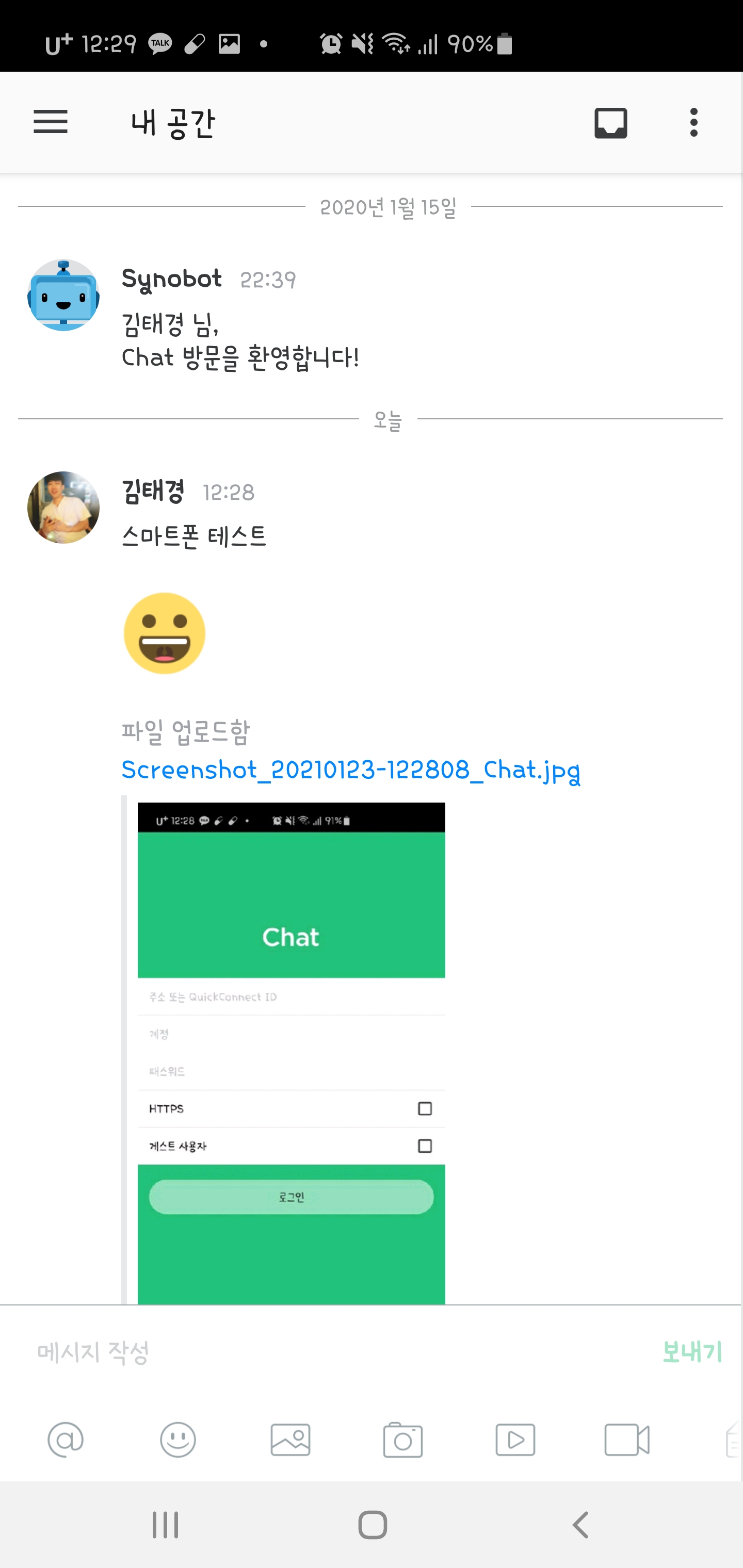
회사에서는 ISMS 보안이슈로 카카오채팅을 막아놓습니다.
그리고 슬랙이나 팀즈는 비용이 들어가는 부분이 있기때문에, 사내에 시놀로지 나스가 구축되어있다면 패키지에 있는 메신져를 이용해 보시는것도 방법입니다.